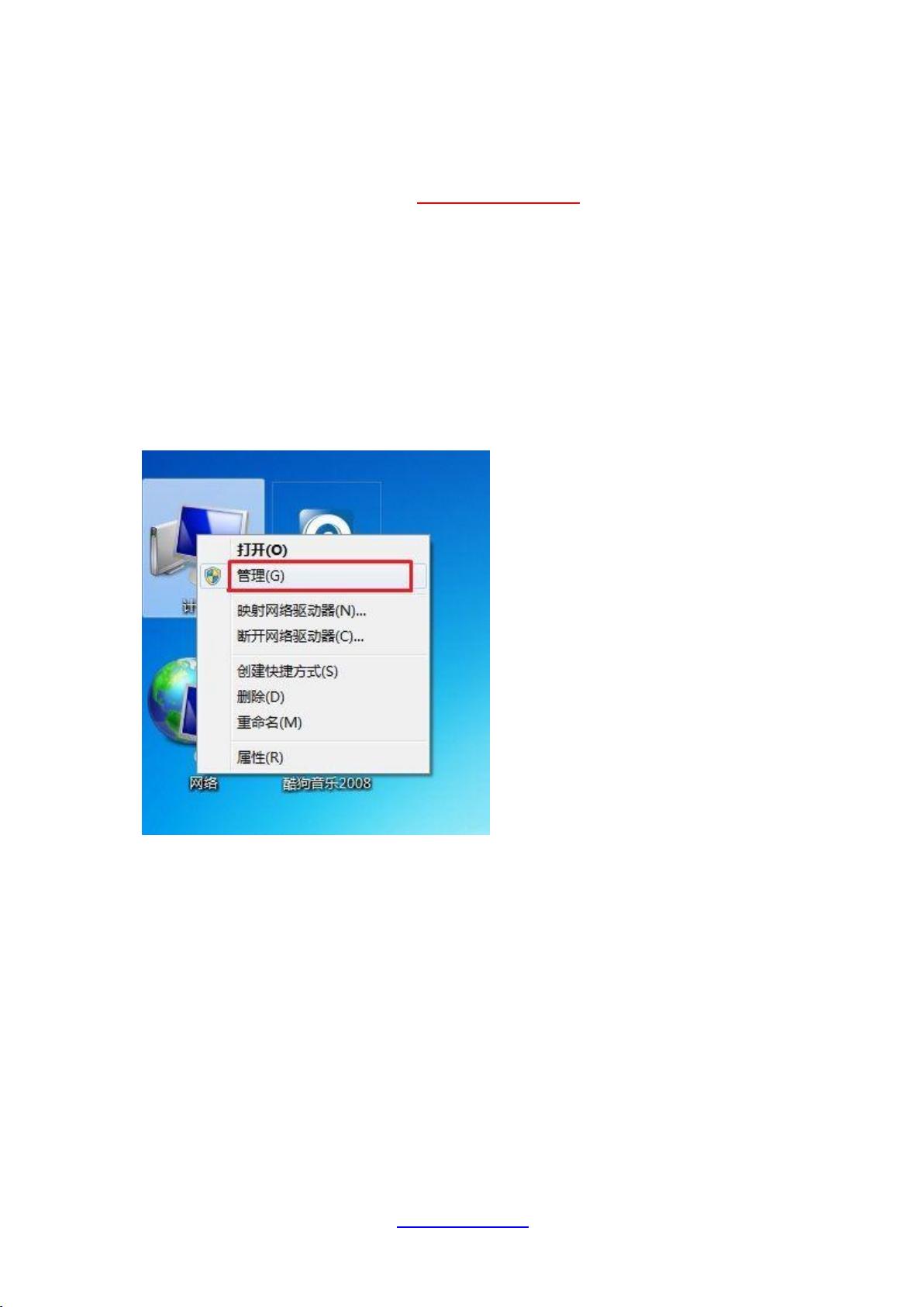Windows 7系统:磁盘管理下创建、删除与格式化分区指南
在Windows 7系统中,磁盘管理是内置的工具,用于管理和调整硬盘分区。本文将指导用户如何利用系统自带的磁盘管理功能来创建和删除分区,以及格式化这些分区。
首先,创建新分区(卷)的步骤如下:
1. 以管理员权限登录,确保有足够的权限操作磁盘。
2. 打开“控制面板” > “管理工具” > “磁盘管理”。
3. 对于某些联想品牌机,如果D盘空间紧张,可以先尝试删除D盘并释放空间。
4. 在磁盘管理界面,找到未分配的磁盘空间,右键点击并选择“新建简单卷”。
5. 在“新建简单卷向导”中,输入或选择分区的大小,可以选择默认大小或自定义。
6. 选择驱动器号,并决定是否立即格式化,如果暂不格式化,可以选择“不要格式化这个卷”。
7. 完成卷的创建后,确认并完成操作。
格式化现有分区的过程则需要注意数据安全:
1. 再次以管理员权限进入磁盘管理。
2. 选中要格式化的分区,右键点击并选择“格式化”。
3. 在弹出的“格式化”对话框中,确认格式化选项,如是否使用默认设置,然后双击“确定”进行格式化。
4. 强调了在格式化前务必备份重要数据,因为这将永久删除分区上的所有信息。
Windows 7的磁盘管理工具提供了一种便捷的方式来管理硬盘空间,但操作时需谨慎,特别是格式化操作,以免丢失重要数据。通过遵循上述步骤,用户可以根据自身需求灵活地创建、删除和格式化分区,提升硬盘的利用率。
2021-11-21 上传
2021-09-27 上传
2021-09-27 上传
2021-09-27 上传
2021-09-27 上传
2021-09-27 上传
2021-09-27 上传
2021-09-27 上传
点击了解资源详情